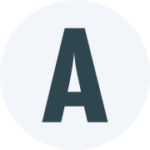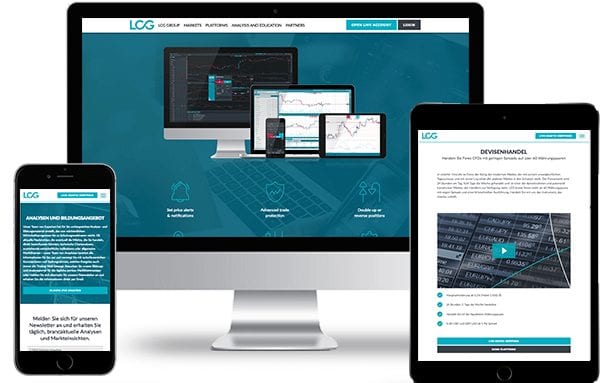
Demokonto bei LCG Handelsplattform einrichten
Um ein Demokonto zu eröffnen, müssen Sie sich unter Angabe Ihres Namens, Ihrer Adresse, Handynummer sowie E-Mail-Adresse registrieren.
Standardmäßig wird für Sie ein MetaTrader 4 Classic Demo Konto in EUR eröffnet.

Sie können allerdings im unteren grauen Menü eine andere Währung wie US-Dollar, Schweizer Frank und Britischer Pfund auswählen. Hinsichtlich der Handelsplattform können Sie sich zwischen LCG MT4 WebTrader und LCG Trader entscheiden.
Nach der Registrierung müssen Sie noch Ihre E-Mail-Adresse bestätigen. Danach wird das Demokonto eröffnet und auf der neu geöffneten Seite erscheinen Ihre Zugangsdaten wie der Name des Handelskontos und des Handelsservers. Mit einem Klick auf „Live Konto registrieren“ können Sie auch direkt ein Konto mit echtem Geld registrieren. Um jedoch die Handelsplattform LCG kennenzulernen, klicken Sie auf den unteren Link „Hier klicken“.
Sie werden nun zu Ihrem persönlichen Dashboard weitergeleitet. Um den Handel mit dem neu erstellten Demokonto zu beginnen, klicken Sie nun auf den Button „Plattform starten“. Hier haben Sie die Wahl zwischen der professionellen MT4 Plattform, die Sie zuerst auf Ihrem Rechner installieren müssen, und dem LCG MT4 WebTrader, der speziell für den Handel auf der LCG Plattform entwickelt wurde und direkt im Browser gestartet werden kann.
Wir empfehlen Ihnen, zunächst den MT4 WebTrader auszuprobieren, da er aufgrund der einfacheren Benutzerschnittstelle eher für Anfänger geeignet ist.
Mit einem Demokonto ist auch der LCG Bitcoin Handel möglich. Die Kryptowährung steht Ihnen sowohl bei WebTrader als auch bei LCG Trader zur Auswahl.
LCG Handelsplattform Live Konto einrichten
Ein Live Konto kann direkt im Dashboard registriert werden. Gehen Sie hierzu auf https://cy-my.lcg.com/de/#/dashboard. Anderenfalls können Sie dies auch mit dem Klick auf „Live Konto eröffnen“ Button oben rechts auf der Startseite beginnen.
Im ersten Schritt geben Sie Ihre E-Mail-Adresse, Ihr Land sowie Ihre Handynummer an. Danach bestimmen Sie Ihre Kontopräferenzen und ein sicheres Passwort und wählen unten aus, ob Sie zusätzliche Materialien wie Studien-, Bildungs- oder Werbematerialien von LCG erhalten möchten.
Es lohnt sich unter Umständen, auf die Zusatzangebote von LCG zurückzugreifen, da diese wertvolle Tipps zur Handelsplattform und Optimierung Ihrer Handelsstrategie enthalten können. Sie können dieses Angebot jederzeit abstellen.
Im zweiten Schritt müssen Sie Ihren vollständigen Namen und Ihre Adresse mitteilen. Danach folgen die Angaben zu Ihrem persönlichen Beschäftigungsstatus und Ihrer finanziellen Situation. Zu beachten ist, dass das jährliche Einkommen und Ersparnisse in britischem Pfund angegeben sind.
Sie müssen jede Frage beantworten, insbesondere die letzten zwei Fragen bezüglich des Zwecks Ihrer Kontoeröffnung und der Intention des Handels auf LCG.
Europäische Verordnungen verpflichten LCG als Wertpapierdienstleister dazu, auch sämtliche Angaben über Ihre bisherigen Erfahrungen mit Finanzprodukten zu sammeln und Ihren Kenntnisstand über zahlreiche Instrumenten und Wertpapierdienstleistungen einzuschätzen, um Sie entsprechend über Risiken zu informieren.
Hierzu müssen Sie allgemeine Fragen bezüglich Ihrer Handelserfahrung beantworten und sich einem kurzen Test unterziehen.
Nachdem Sie im letzten Schritt Ihre Angaben bestätigen, wird Ihr Antrag einige Augenblicke überprüft. Nach erfolgreicher Prüfung, müssen Sie sich legitimieren.
Handel über LCG MetaTrader 4: Einrichtungsphase
LCG bietet Ihnen kostenlos die Möglichkeit, den Handel über innovative LCG MetaTrader 4 Software zu tätigen. Diese Anwendung ermöglicht Ihnen einen fortschrittlichen Forex- und Futureshandel mit vielen unterschiedlichen Handelsoperationen und Tradingwerkzeugen. So können Sie beispielsweise Handelsstrategien von anderen Trader direkt übernehmen oder spezielle Handelsroboter (Expert Advisors) programmieren und verwalten. Diese Assistenten unterstützen Sie bei der Ausführung von automatisierten Operationen.
Windows-Benutzer können die Software direkt vom LCG Dashboard aus installieren. Dazu klicken Sie unter „Meine Konten“ auf „Plattform starten“ und danach auf „Download Plattform“. Es wird eine Datei namens lcg4setup.exe heruntergeladen, die Sie ausführen können. Danach wird das Programm automatisch installiert. Die Benutzer von MacOS können das Programm über Umwege installieren. Das genaue Vorgehen wird unter https://www.mql5.com/en/articles/1356 geschildert.
Das Programm erstellt direkt eine Verknüpfung „LCG Meta Trader“ auf dem Desktop.
Nach dem ersten Start des Programms ist es empfehlenswert, die Sprache auf Deutsch umzustellen. Die Sprache kann im oberen Menü unter „View“ bei „Languages“ geändert werden.
Nach dem Start des Programms können Sie dann direkt auf Ihr Konto (entweder Live oder Demo) zugreifen. Wählen Sie einen Live oder Demo Server aus der Liste aus und drücken Sie auf „Weiter“. Danach klicken Sie auf „bestehendes Handelskonto“ und geben die Daten entsprechend ein. Wenn Sie eingeloggt wurden, dann sehen Sie im kleinen linken Fenster „Navigator“ unter „Konten“ Ihren Namen.
Handel über LCG MetaTrader 4: Navigation
Zunächst untersuchen wir das Layout von MetaTrader 4. Standardmäßig gibt es oben vier Toolbars mit zahlreichen Einstellungen, die bei LCG MT4 zum Einsatz kommen. Es ist möglich, die Anzeige von einzelnen Buttons bei den Toolbars anzupassen. Dies kann unter „Ansicht“, dann „Werkzeugeleiste“ und „Anpassen“ erledigt werden. Unter „Wekzeugleiste“ können Sie die einzelnen Toolbars ein- und ausblenden lassen.
Unter „Ansicht“ sind auch die einzelnen Fenster zu sehen, die im Hauptbildschirm angezeigt werden können:
- Marktübersicht
- Datenfenster
- Navigator
- Terminal
- Strategietester
- Chats
Unter „Marktübersicht“ sehen Sie die aktuelle Entwicklung auf den Devisenmärkten. Mit einem Rechtsklick auf das jeweilige Devisenpaar öffnet sich ein Zusatzmenü. Hier können Sie einen neuen Chart erstellen oder gleich mit einem neuen Auftrag den Handel beginnen.
Das „Datenfenster“ zeigt alle wichtigen Kennzahlen für das aktuell ausgewählte Devisenpaar zu unterschiedlichen Zeitpunkten.
„Navigator“ ist ein wichtiges Fenster, in welchem Daten zu Ihrem Konto bei LCG angezeigt werden und viele Indikatoren sowie einige Skripten zur Verfügung stehen.
Die Terminal-Leiste dient vor allem dem Überblick über die Handelshistorie. Hier sehen Sie vor allem Ihren aktuellen Kontostand, Ihre individuellen Nachrichten und ein Journal mit allen Ereignissen, inklusive aller Loginversuche und Aktivitäten rund um den Handel.
Bei Strategietester können professionelle Händler automatisierte Handelssysteme testen und eigene Skripte dazu schreiben.
Mit Chats besteht die Möglichkeit, andere Trader direkt über LCG MT4 zu kontaktieren, um Erfahrungen auszutauschen.
Handel über LCG MetaTrader 4: Charts
Mit Charts bietet MetaTrader 4 ein wichtiges Werkzeug für die Analyse der aktuellen Marktsituation. Insgesamt stehen dem Benutzer drei Arten von Charts zur Auswahl:
- Balkenchart
- Kerzenchart
- Linienchart
Ein neues Chartfenster kann geöffnet werden, indem Sie unter Marktübersicht mit einem Rechtsklick das jeweilige Devisenpaar anvisieren und auf „Neues Chartfenster“ klicken.
Wahlweise können Sie das gewünschte Devisenpaar auch mit der linken Maustaste in ein Chartfenster verschieben, damit Ihnen nun die aktuelle Marktentwicklung für dieses Paar angezeigt wird.
Sie können beliebig viele Chartfenster auf Ihrem Bildschirm anzeigen lassen. Die Chartfenster können in ihrer Größe variieren, verschoben oder unsichtbar gemacht werden. Um ihre Charts wieder gleich groß zu machen, drücken Sie einfach auf das Symbol mit vier Kästchen neben dem Plus und Minus.
In der unteren Toolbar können Sie das Anzeigeintervall Ihrer Charts bestimmen. Die höchste Aktualisierungsgeschwindigkeit beträgt 1 Minute, die niedrigste einen Monat.
Sind mehrere Chartfenster geöffnet, dann werden die Änderungen nur für das derzeit aktive Chart übernommen.
VPS mit MetaTrader
LCG überzeugt im Forex Broker Vergleich nicht zuletzt durch die Tatsache, dass über MetaTrader direkt ein Virtual Private Server gemietet werden kann. Mit diesem Server können Geschäfte deutlich schneller erledigt werden. Denn zum einen bietet ein VPS eine bessere Verbindung als der standardmäßige Server und zum anderen werden Sie stets mit einem Server verbunden, der sich in Ihrer Nähe befindet. So können Sie auch von unterwegs einen Handel ohne Einschränkungen betreiben.
Um einen Virtual Private Server zu leiten, scrollen Sie im MetaTrader bis zum „Navigator“. Klicken Sie nun Ihr aktuelles Konto mit der rechten Maustaste an und wählen Sie den Punkt „Virtuellen Server registrieren“.
Der Assistent für Virtuelles Hosting wählt automatisch den besten Server für Sie. Nachdem Sie sich für den entsprechenden Zahlungsplan entschieden haben, klicken Sie auf „Weiter“.
Im nächsten Schritt können Sie sich einen Account bei der MQL5.com Community erstellen, um Ihren VPS zu registrieren. Die MQL5.com ist eine nützliche Website, auf der unter anderem der Server mit den besten Marktrobotern erweitert, Handelsstrategien von anderen Benutzern übernommen sowie zusätzliche Applikationen bei zahlreichen Freelancern entwickelt werden können.
Nachdem Sie sich für die Community registriert haben, wird Ihnen eine Reihe von Zahlungsanbietern vorgeschlagen, mit denen Sie den Server bezahlen können.
Nach der Bezahlung können Sie im letzten Schritt bestimmen, welche Einstellungen aus Ihrem Programm auf den Server übernommen werden. Mit dem Klick auf Migrieren ist die Einrichtung abgeschlossen. In Ihrem Journal sehen Sie entsprechende Mitteilung.
LCG Webtrader oder MetaTrader 4 im Browser
LCG punktet im Broker Vergleich insbesondere deshalb, weil der Anbieter für den Handel über den Browser einen sogenannten Webtrader zur Verfügung stellt. Hier handelt es sich um eine in ihrem Layout stark vereinfachte Version von MetaTrader 4, jedoch mit ähnlicher Funktionalität.
Den Webtrader erreichen Sie nach LCG Login unter „My LCG“, wenn Sie bei Ihrem jeweiligen Konto auf „Plattform starten“ klicken und danach auf „Lauch Webtrader“. Nachdem Sie sich eingeloggt haben, sehen Sie links die Marktübersicht und rechts das Chartfenster. Im unteren Bereich werden Ihnen der aktuelle Kontostand und Informationen zu Trades angezeigt.
Wie in der Software-Version finden Sie auch hier unter „Einfügen“ und „Indikatoren“ eine Liste mit Indikatoren, die Ihnen die Analyse des Marktgeschehens erleichtern können. Um einen Indikator zu verwenden, ziehen Sie ihn einfach aus der Liste und legen Sie ihn auf dem Chart ab. Es öffnet sich eine Dialogbox, in der Sie den Indikator mit einigen Einstellungen wie Farbe, Zeitintervall oder Abweichung anpassen können.
Neben Indikatoren ist es auch möglich, eine Reihe von unterschiedlichen Formen, Linien, Pfeilen, aber auch wirtschaftsmathematische Hilfselemente wie die berühmten Gann-Linie zur Vorhersage von Trendumkehrungen oder Fibonacci Elemente, zu denen Sie auf der offiziellen MetaTrader Website unter „Hilfe“ mehr lesen können.
Auch hier lassen sich mehrere Chartfenster öffnen, die Ihnen unter dem Chartbild als Reiter angezeigt werden. Sie können zwischen diesen Charts bequem umschalten.
Unter „Option“ lässt sich der bereits erwähnte „One-Click-Handel“ aktivieren.

LCG Trader: eine Alternative zum LCG Webtrader
Bei LCG können Sie den Handel auch mittels hauseigenem speziell entwickeltem LCG Trader betreiben. Den LCG Trader erreichen Sie unter https://trader.lcg.com/ oder über My LCG.
Nach dem Login sehen Sie einen ähnlichen Bildschirm wie bei MetaTrader 4. Auch hier können Sie unter „Preferences“ die Sprache umstellen
Bei LCG Trader bestehen zwei verschiedene Möglichkeiten, eine neue Order zu erstellen.
- Sie können Ihr beliebiges Produkt unter „Finder“ anhand von automatisch generierten Zusammenstellungen mit den populärsten Optionen finden.
- Die zweite Möglichkeit ist die Erstellung einer eigenen Watchlist. Hierzu klicken Sie auf „Watchlists“ und dann auf „+“ Symbol und vergeben im letzten Schritt einen Namen für Ihre Watchlist. Danach gehen Sie wieder zurück zum „Finder“ und wählen Ihr gewünschtes Produkt entweder aus der Liste oder über die praktische Suchfunktion. Danach können Sie Ihr Produkt mit einem Klick auf das „Stern“ Symbol Ihrer Watchlist hinzufügen.
Mit dem Klick auf das gefundene Produkt erscheint ein kleines Ordermenü. Hier können Sie eine Kauf- oder Verkaufsorder direkt platzieren
Eine andere wichtige Option ist die Einstellung von Quick Trade. Die Einstellung erreichen Sie unter „Voreinstellungen“ (oder auf Englisch „Preferences“). Hier können Sie zunächst bestimmen, ob Sie die Orders mit einem Einfach-Klick oder Doppelklick platzieren oder diese Option gänzlich deaktivieren möchten. Außerdem können Sie unter „Quick Trade Info“ bestimmen, ob Ihre Orders als „Market Order“, also zum bestmöglichen Preis, platziert werden.
Professioneller und fortschrittlicher Handel auf LCG
Unsere LCG Erfahrungen zeigen eindrucksvoll, dass die Handelsplattform sowohl für Anfänger als auch für ambitionierte Trader eine allumfassende und attraktive Lösung für fortschrittlichen Handel auf internationalen Börsen bietet.
Die Plattform bietet ihren Kunden zwei kostenlose und leistungsstarke Anwendungen, LCG Trader und MetaTrader 4, die speziell für den Handel über LCG optimiert wurden. Die Einrichtung ist bei beiden Tools intuitiv und schnell erledigt. Beide Anwendungen können individuell angepasst werden und verfügen über viele innovative Instrumente, um Ihnen bei unterschiedlichen Marktsituationen unterstützend zur Seite zu stehen.
Wenn Sie noch nicht genügend Handelserfahrung besitzen, können Sie unbegrenzte Zeit das kostenlose Demokonto ausprobieren, um die Besonderheiten der Handelsplattform kennenzulernen sowie Ihre Handelsstrategien auszuprobieren. Für erfahrene Benutzer eröffnet insbesondere der MetaTrader dank Integrierung eines VPS eine Reihe von zusätzlichen Möglichkeiten, um die Reaktionszeit zu verkürzen und den Handel beispielsweise mittels Handelsroboter oder eigens programmierter Skripten noch professioneller gestalten zu lassen.